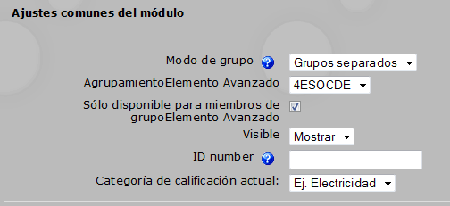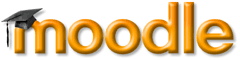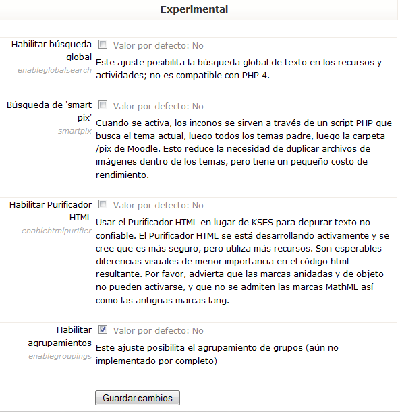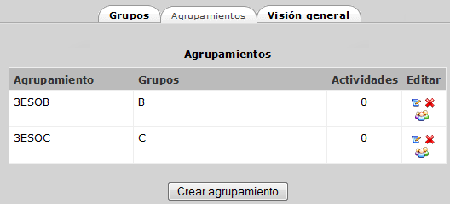Instalación de MOODLE
- Requisitos para la instalación de Moodle
- Posibles pasos para la instalación de Moodle
- Opciones iniciales de configuración sugeridas
- Estrategias de matriculación de usuarios
- Grupos y agrupamientos
La plataforma MOODLE debe instalarse en un ordenador servidor (remoto o local) que cumpla ciertos requisitos, a saber:
- Servidor de páginas Web Apache o compatible que permita la gestión de páginas PHP.El lenguaje de servidor PHP permite la interacción con el usuario, recoge información y la ofrece según condiciones programadas.El servidor deberá reunir requisitos adicionales:
- Variables del PHP admitidas por MODDLE: por ejemplo Php Safe_Mode OFF.Para que los usuarios puedan subir archivos (p. e. como contestación a actividades…)
- Posibilidad de creación de scripts CRON.Para que el servidor realice de manera frecuente (cada 10 ó 20 minutos) tareas de envío de mensajes y mantenimiento de la plataforma.
- Gestor de bases de datos MySQL.Las tablas de la base de datos son el depósito de toda la información esrita que se intercambia en la plataforma, tanto la creada por administrdores y profesores como la creada por los alumnos, la de éstos últimos como contestación a las acticidades propuestas por los primeros.
Además, para su completa gestión será preciso que el Administrador del sitio pueda contar con lo siguientes servicios:
- Acceso FTP al servidor
Para subir los archivos de instalación de la plataforma y posterior mantenimiento. - Acceso a la gestión de las bases de datos: PhpMyAdmin.Para la creación de la base de datos (MODDLE emplea una base de datos con unas 150 tablas) y su posterior mentenimiento.
POSIBLES PASOS PARA UNA INSTALACIÓN DE MOODLE.
- Creación de la base de datos con PhpMyAdmin
El Administrador deberá conocer los datos de acceso (usuario y contraseña) al sistema de administración de las bases de datos MySQL del servidor que emplee. Este dato debe anotarse, la instalación de MOODLE lo pedirá después. - Creación de un usuario/contraseña con permisos completos sobre la base de datos creada anteriomente.En el mismo sistema de administración de bases de datos se creará el usuario y se le otorgarán permisos. Este dato debe anotarse, la instalación de MOODLE lo pedirá después.
- Creación de una carpeta, a nivel FTP, dentro del espacio de alojamiento del servidor, para subir los archivos de instalación de la plataforma
El Administrador deberá conocer el nombre del servidor FTP, el nombre de usuario y la contraseña.
- Creación de una carperta de datos, para el alojamiento de los archicos de los cursos. Esta carpeta se puede crear a nivel raíz del alojamiento, lo que evita que pueda ser accesible por HTTP directamente.Se creará mediante FTP y su nombre debe recordarse.
- Comprobación de los atributos de la carpeta de datos para que permita lectura y escritura de los archivosCon cualquier programa cliente FTP, pueden comprobarse los atributos. Deberán asignarse permisos totales: 777.
- Descarga del archivo, en formato ZIP, de la versión estable más reciente de la plataforma MOODLE.Puede accederse a: http://download.moodle.org/ y descargarla.
- Descompresión del archivo descargado a nivel local.Algunos servidores facilitan un panel de control que permite subir el archivo comprimido y descomprimirlo de manera remota, esta opción es más cómoda y rápida.
- Copiado, mediante FTP, de los archivos descomprimidos de instalación de la plataforma a la carpeta creada previamente en el servidor. Sólo será preciso si no se puede descomprimir de manera remota.Puede ser lento si la velocidad de envío del acceso a Internet es reducida. Se sugiere realizar el proceso de manera fraccionada.
- Instalación de la plataforma accediendo, mediante un navegador de Internet, a la carpeta en la que se han pegado los archivos de instalación, siguiendo el guión del asistente.Deberán aportarse datos anotados previamente como:
- Nombre de la base de datos y servidor (el servidor es normalmente localhost), nombre de usuario con privilegios sobre la base de datos y contraseña.
- Nombre de la carpeta de almacenamiento de archivos de cursos y de usuarios (alumnos y profesores).
Esta carpeta no estará dentro de la carpeta creada para el curso sino en un lugar del servidor que no es accesible por llamadas HTTP directas, sólo mediante los «scripts» de MODDLE.
- Elección del idioma de instalación. Se sugiere emplear el Español-Internacional, ya que el grado de traducción es mayor que el Español-España.
En algunos casos, una decisión errónea en el momento de la instalación puede provocar la necesidad de volverlo a realizar. - Datos del Administrador principal. Deben indicarse nombre de usuario, contraseña, nombre y apellidos y dirección de correo del que será Administrador principal.
Debe tenerse en cuenta que el Administrador principal no podrá ser borrado por ningún otro. Podría emplearse un nombre de usuario y una contraseña que luego no emplee directamente ningún Administrador, de manera que dichos datos sirvan para acceder en situaciones excepcionales.
USUARIOS
Resulta conveniente que los usuarios no puedan registrarse ellos mismos. De esta manera, la matriculación de alumnos es interna y podrán subirse los campos de usuarios con los datos que interese. El único método de matriculación, por tanto, sería «Sólo cuentas manuales«.
Usuarios–>Autentificación–>Gestionar la autentificación.
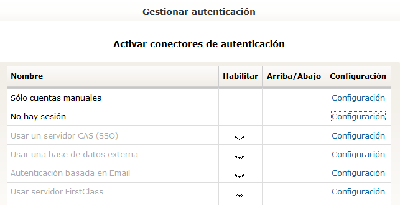 CALIFICACIONES
CALIFICACIONESEl bloque de calificaciones permite la inclusión de «resultados», o lo que es lo mismo, un doble sistema de calificación basado en competenciaos u objetivos, en las actividades de los cursos. Además, su empleo es opcional por parte de los profesores editores de los cursos.
Otra opción interesante, en los ajustes de las calificaciones, es activar la exportación hacia OpenOffice y Excel de los datos de calificación.
Calificaciones–>Ajustes Generales–>(Habilitar resultados, Métodos de exportación de calificaciones primarias)UBICACIÓN
Dentro de este apartado, una primera tarea sería la actualización de las zonas horarias, de modo que se descarguen los nombres geográficos de las zonas, para elegir luego la zona horaria de la plataforma MOODLE, eligiendo entre dichos nombres en lugar de los diferenciales UTC. Esto tiene la ventaja de que las variaciones legales de la referencia al UTC son tenidos an cuenta automáticamente por MOODLE.
Ubicación–>Actualizar zonas horarias.Seguidamente, resulta importante ajustar la zona horaria de la plataforma y forzar la zona horaria por defecto, eligiendo, en ambos casos, Europa/Madrid. Esta configuración impedirá que cada usuario elija su zona horaria evitando los problemas que se podrían derivar de ello. En el mismo apartado, conviene ajustar el país (España), de modo que se rellene automáticamente para cada usuario del sistema.
Ubicación–>Ajustes de ubicación–>(Zona horaria por defecto, Forzar zona horaria por defecto, País por defecto).IDIOMAS
Inicialmente conviene determinar los idiomas que se emplearán en el interfaz del sitio. Generalmente Español internaciomnal, Francés e Inglés; este último se instala por defecto y el primero generalmente se ionstala en el momento de la instalación si así se desea. En cuanto al Francés o cualquier otro que se desee añadir, es preciso descargar el paquete correspondiente.
Idioma–>Paquetes de idioma.
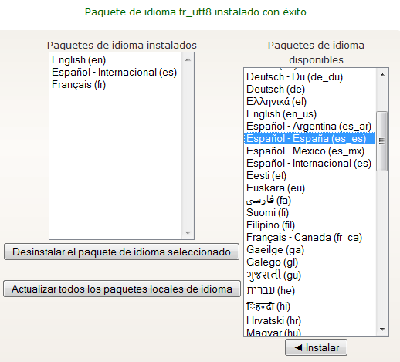
Idioma–>Ajustes de idioma–>(Idioma por defecto, Mostrar menú de idioma).
MÓDULOS
Puede resultar interesante activar las actividades Hot Potatoes y diario.
Módulos–>Actividades–>Gestionar actividades.
Un apartado importante , recién instalada la plataforma, es la configuración de los filtros. Los filtros permitirán que los usuarios puedan insertar objetos multimedia (filtro multimedia) de manera rápida, entradas autoenlazadas del glosario y otros elementos como la estrictura algebraica o LaTeX.
Módulos–>Filtros–>Ajustes de filtros.
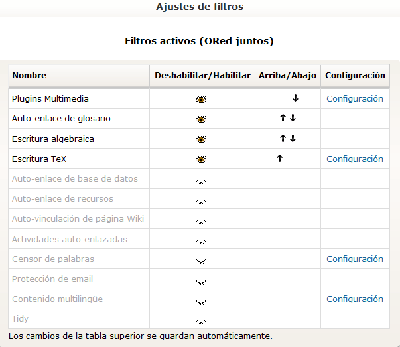
Módulos–>Filtros–>Plugins multimedia–>(Habilitar filtro .swf).
SEGURIDAD
En ete apartado puede resultar últi activar el empleo de las primitivas EMBED y OBJET, en la edición de recursos y actividades.
Seguridad–>Políticas del sitio–>(Permitir marcas EMBED y OBJECT).
APARIENCIA
Por defecto, la plataforma no permite el empleo de temas gráficos diferentes en cada curso, por tanto es importante cambiar ña opción. Debe dejarse desactivado la casilla Permitir estilos al usuario y activada la casilla Permitir estilos en el curso.
Apariencia–>Temas–>Ajustes de temas–>(Permitir estilos en el curso).
También se puede elegir un tema gráfico para la portada. Los cursos que se creen, por defecto, heredarán el tema gráfico de la portada.
Apariencia–>Temas–>Selector de temas–>(Se elegirá uno, viendo su previsualización).
Un último ajuste en el apartado Apariencia sería la selección del primer día de la semana que mostrará el calendario.
Apariencia–>Calendario–>(Comienzo de la semana –Lunes–).
PORTADA
Puede indicarse el nombre laro (el que mostrará le barrade título del navegador) y corto (el que se mostrará en la línea de navegación del sitio), así como definir la forma en la que se mostrarán los cursos (se recomienda lista combo) y si la portada tendrá una seccuión de tema (recomendable para añadir fotos o instrucciones).
Portada–>Ajustes de portada.
MISCELÁNEA
Determinadas mejoras de las recientes versiones de MOODLE sólo pueden ser activadas desde este apartado. La razón estriba en que se trata de opciones que no has sido totalmente depuradas. Actualmente la opción de habilitar los agrupamientos permite la creación de recursos y actividades para una parte de los alumnos matriculados en un curso, puediendo ser invisibles para los demás.
Miscelánea–>Experimental–>(Habilitar agrupamientos).
Además de la anterior opción, puede resultar interesante habilitar la Búsuqeda de «smart pix», lo que permite que si un tema gráfico carece de los iconos adecuados a las nuevas versiones de MOODLE, se busque en una carpeta de iconos común a todos los temas.
Miscelánea–>Experimental–>(Búsqueda de ‘smart pix’).
El caso más frecuente de utilización de la plataforma MOODLE es en un Centro Escolar, con varios cursos para varios profesores y diferentes grupos de alumnos.
Dada la premisa expuesta, la matriculación de alumnos en los diferentes cursos tendrá dos posibles estrategias y deberán actuar administradores y profesores en diferentes planos.
Estrategia NO metacurso.
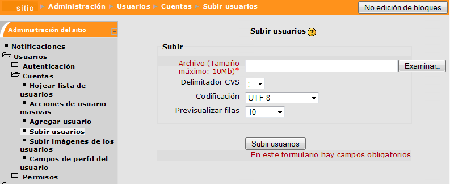
Otra acción interesante (probablemente imprescindible), también en el apartado de configuración del curso, es crear una contraseña de matriculación, de modo que no se puedan matricular los alumnos libremente.
El inconveniente es que el proceso es lento ya que tiene que buscar los nombres de los alumnos entre la totalidad de usuarios del Centro. Es más, si la composició de alumnos de su grupo cambia, deberá preocuparse por realizar esos cambios en la matriculación.
El inconveniente es que puede que se matriculen más alumnos que los deseados o que no se matriculen los que deban hacerlo, con lo que también deberá emplear tiempo en comprobar la matriculación y modificarla.
Estrategia metacurso.
El Administrador subirá la totalidad de los usuarios el Centro (profesores y alumnos) al igual que en el caso anterior, pero antes de hacerlo ha debido crear tantos cursos receptores de alumnos como grupos hay en en Centro (el nombre corto de cada curso debe coincidir con una denominación de grupo de alumnos); es más, dichos cursos pueden estar bajo una categoría que se mantenga oculta.
Al preparar el archivo con la totalidad de los usuarios, debe añadir un campo llamado «course1» en el que se indicará el grupo del Centro al que pertenece el alumno (coincidente con el nombre corto de uno de los cursos citados anteriormente).
Cuando se realice la subida masiva de usuarios, cada uno quedará matriculado, automáticamente, en un curso oculto cuyo nombre corto será el de su grupo de referencia.
El profesor, desde la zona de administración de su curso, actuará sobre el la entrada de configuración, verificando que el comutador metacurso está ajustado a «Sí». Es imprescidible que, para ello no tenga ningún estudiante matriculado desde la entrada «Asignar roles»; si es el caso, deben eliminarse las matrículas realizadas por otro procedimiento, lo que puede hacerse fácilmente desde la entrada citada «Asignar roles».
Posteriormente, de nuevo desde la zona de administración, actuará sobre la entrada «Cursos hijo», eligiendo los cursos cuyo nombre corto coincide con los grupos de alumnos que desea matricular en su curso. Podrá observar que todos los alumnos de los grupos elegidos está matriculados (se puede observar desde el menú «Participantes» o desde la entrada «Asignar roles»).
Otra ventaja es que, cuando se incorpore un alumno nuevo, el Administrador lo introducirá en el curso de referencia correspondiente y, automáticamente, todos los profesore que hayan heredado matrícula de dicho curso (que lo hayan elegido como curso hijo) verán actualizada su lista de estudiantes.
Mas ventajas pueden ser que los alumnos no pueden matricularse en un curso libremente en ningún caso y que no es preciso poner contraseñas de matriculación
El único inconveniente es que el Administrador tiene un extra de trabajo al principio del curso.
En caso de seguir la estrategia metacurso y no desear la totalidad de los alumnos de un grupo, pueden crearse grupos y agrupamientos.
- Permite que se creen mensajes en los foros sólo para un grupo, de modo que sólo los alumnos del grupo podrán contestar.
- En las pantallas de callificación y comentario de las actividades, el profesor pordrá elegir el grupo de alumnos que se mostrará.
- De la misma manera, al ver el informe de calificaciones, el profesor podrá elegir el grupo.
Para activar el empleo de grupos, debe activarse en la ficha de Configuración del curso.
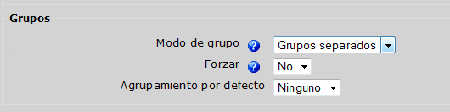 El Modo de grupo puede ajustarse de la siguiente manera:No hay grupos. No se emplea esta característica. Los alumnos podrán saber la identidad de todos los demás.
El Modo de grupo puede ajustarse de la siguiente manera:No hay grupos. No se emplea esta característica. Los alumnos podrán saber la identidad de todos los demás.Grupos separados. Se formarán grupos y los alumnos no podrán participar en los Foros u otras actividades colaborativas destinadas a grupos diferentes al suyo. Tampoco sabrán la identidad de los alumnos de otros grupos.
Grupos visibles. Se formarán grupos pero cada alumno puede ver a los demás grupos, sus participaciones en actividades colaborativas y su identidad.El conmutador Forzar, sirve para que las actividades que se creen asuman el modo de grupo elegido en la configuración o no. Si está desactivado, en cada actividad el profesor podrá decidir si emplea grupos o no.Selección de alumnos para cada grupo.
En el bloque de administración del profesor, se pueden administrar los grupos, denominándolos y eligiendo a los alumnos que los integrarán. Un mismo alumno puede pertenecer a varios grupos.
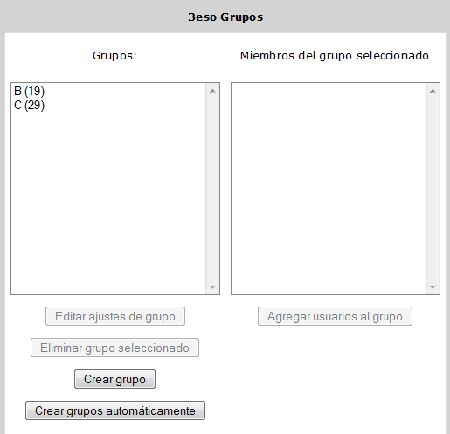
Tras crear los grupos, asignándoles un nombre, pueden señalarse y, pulsando en el botón «Agragar usuarios al grupo», seleccionar los alumnos que lo integrarán.
En las últimas versiones de MOODLE se ha añadido lo que se denomina «agrupamientos». Esta posibilidad debe habilitarla el Administrador en el apartado Miscelánea, Experimental de su bloque de Administración.
Los agrupamientos permiten la creación de recursos o actividades sólo para un determinado agrupamiento, de modo que los alumnos pertenecientes a otros agrupamientos no los verán.
Cada agrupamiento debe estar formado por uno o varios grupos pertenicientes al curso, por tanto es necesario haber creado los grupos previamente para emplear esta posibilidad. Los agrupamientos pueden editarse desde la entrada Grupos del bloque de Adminstración, ficha Agrupamientos.
El empleo de agrupamientos permite la atención específica a grupos de alumnos que precisen actividades o recursos adicionales. Otra utilidad es la de emplear el curso para varios grupos de alumnos diferentes.